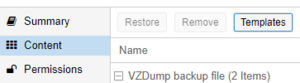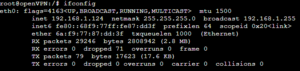Installatie OpenVPN: verschil tussen versies
| Regel 49: | Regel 49: | ||
[[Bestand:Ifconfig.png|miniatuur|output van ifconfig]] |
[[Bestand:Ifconfig.png|miniatuur|output van ifconfig]] |
||
[[Bestand:NAT.png|miniatuur|voorbeeld van portforward]] |
[[Bestand:NAT.png|miniatuur|voorbeeld van portforward]] |
||
| − | Voer hierna ifconfig uit en noteer het ip adres van interface eth0 of ander gebruikt interface. In mijn geval krijg ik het volgende (zie hiernaast). Na dit gedaan te hebben kunnen we via NAT in pFsense portforwarden naar (in mijn geval) 192.168.1.122 Als dit alles gedaan is kun je een open vpn profiel aanmaken. Dit kan als volgt worden gedaan: voer opniew het onderstaande command uit en kies voor de optie create profiel:<syntaxhighlight lang="shell"> |
+ | Voer hierna <code>ifconfig</code> uit en noteer het ip adres van interface eth0 of ander gebruikt interface. In mijn geval krijg ik het volgende (zie hiernaast). Na dit gedaan te hebben kunnen we via NAT in pFsense portforwarden naar (in mijn geval) 192.168.1.122 Als dit alles gedaan is kun je een open vpn profiel aanmaken. Dit kan als volgt worden gedaan: voer opniew het onderstaande command uit en kies voor de optie create profiel:<syntaxhighlight lang="shell"> |
./openvpn-install.sh |
./openvpn-install.sh |
||
</syntaxhighlight>Na een naam te hebben gegeven aan het profiel kun je via filezilla het profiel downloaden. Als eerste installeer je file zilla en check je of root login in ssh is toegestaan.Dit kan als volgt worden gecontroleerd: <syntaxhighlight lang="shell"> |
</syntaxhighlight>Na een naam te hebben gegeven aan het profiel kun je via filezilla het profiel downloaden. Als eerste installeer je file zilla en check je of root login in ssh is toegestaan.Dit kan als volgt worden gecontroleerd: <syntaxhighlight lang="shell"> |
||
| Regel 55: | Regel 55: | ||
</syntaxhighlight> |
</syntaxhighlight> |
||
[[Bestand:Filezilla.png|miniatuur|filezilla]] |
[[Bestand:Filezilla.png|miniatuur|filezilla]] |
||
| − | + | Pas <code>PermitRootLogin <syntax></code> naar <code>PermitRootLogin yes</code> |
|
Check vervolgens of <code>PasswordAuthentication yes</code>staat anders zal file zilla niet werken. Als dit alles is gedaan kan met de container worden verbonden en het profiel worden gedwonload. Hierna kan het profiel worden gebruikt op de computer of telefoon om een vpn verbinding tot stand te brengen. Alle stappen die zijn uitgevoerd zouden ook kunnen worden gedaan op een vps om content uit een ander land te verkrijgen zoals netflix series en films. |
Check vervolgens of <code>PasswordAuthentication yes</code>staat anders zal file zilla niet werken. Als dit alles is gedaan kan met de container worden verbonden en het profiel worden gedwonload. Hierna kan het profiel worden gebruikt op de computer of telefoon om een vpn verbinding tot stand te brengen. Alle stappen die zijn uitgevoerd zouden ook kunnen worden gedaan op een vps om content uit een ander land te verkrijgen zoals netflix series en films. |
||
Versie van 29 apr 2020 18:36
Als eerste begin je met het downloaden van de meest recente ubuntu LTS (Long Term Support) versie. Dit kan worden gedaan onder schijven-content-templates. Als dit is gedownload kun je beginnen met het aanmaken van een container. HIerbij moet unprivaleg container worden uitgezet anders werkt het tun/tap interface niet. Dit interface is nodig om connecties tot stand te brengen. Ook bij het maken van de container opent er een wizzard die vrij gemakkelijk doorlopen kan worden. Na het maken van de container hoeft er eigelijk niet veel te gebeuren want in dit voorbeeld wordt gebruik gemaakt van een installatie script. Als eerste begin je met de sources.list te updaten en te upgraden met het onderstaande command. Voeg zo nodig extra sources toe aan /etc/apt/sources.list indien er extra installaties moeten worden uitgevoerd.
De volgende commands moeten worden uitgevoerd:
apt-get update && apt-get upgrade
Hierna kun je met het volgende command wget installeren:
apt-get install wget
Vervolgens gebruik je wget om het script te downloaden:
wget https://raw.githubusercontent.com/Nyr/openvpn-install/master/openvpn-install.sh
Om het script uitvoerbaar te maken moet het volgende worden uitgevoerd:
chmod +x openvpn-install.sh
Met ./ kun je het bash script laten starten:
./openvpn-install.sh
Nu wordt er al weer een installatie wizzard geopend. Hierin kan zo nodig een ander protocol worden gekozen, maar ik raad ten zeerste het gebruik van udp aan omdat deze sneller is. Een andere port kan wel makkelijk worden gebruik,t maar dan moet dit op alle overige plekken worden gespecificeerd. Nadat de installatie wizzard is voltooid kan eerst worden gechecked of alles goed is ingesteld. Dit kan als volgt worden gedaan:
nano /etc/openvpn/server/server.conf
Hierin kunnen aanpassingen worden gedaan aan de server. Vergeet niet wanneer dit wordt gedaan ook de client config aan te passen. Dit kan als volgt worden gedaan:
nano /etc/openvpn/server/client-common.txt
Als voorbeeld ziet mijn config er als volgt uit:
local 192.168.1.124
port 9201
proto udp
dev tun
ca ca.crt
cert server.crt
key server.key
dh dh.pem
auth SHA512
tls-crypt tc.key
topology subnet
server 10.8.0.0 255.255.255.0
ifconfig-pool-persist ipp.txt
push "redirect-gateway def1 bypass-dhcp"
push "dhcp-option DNS 192.168.1.108"
keepalive 10 120
cipher AES-256-CBC
user nobody
group nogroup
persist-key
persist-tun
status openvpn-status.log
verb 3
crl-verify crl.pem
Een tip voor iemand die zijn vpn altijd wilt laten werken: maak gebruik van port 443. Dit omzeilt 99% van alle blokkades in bedrijfsnetwerken. Dit komt doordat 443 ook wordt gebruikt voor https en een bedrijf moeilijk websites kan blokkeren. Ik gebruik geen 443 omdat ik deze port gebruik om deze wiki te hosten, maar in een ideaal geval host je de webserver altijd op een VPS of ander bedrijf dat je leven makkelijker maakt. Hierin kun je later ook de dns server van windows zetten, zodat clienten buiten het netwerk zich ook kunnen aansluiten bij dit domein. Nu moet in de firewall van pFsense een port worden geopend. Voordat dit kan worden gedaan moet eerst het lokale ip adres van de container bekend zijn. De makkelijkste manier is als volgt:
apt-get install ifconfig
Voer hierna ifconfig uit en noteer het ip adres van interface eth0 of ander gebruikt interface. In mijn geval krijg ik het volgende (zie hiernaast). Na dit gedaan te hebben kunnen we via NAT in pFsense portforwarden naar (in mijn geval) 192.168.1.122 Als dit alles gedaan is kun je een open vpn profiel aanmaken. Dit kan als volgt worden gedaan: voer opniew het onderstaande command uit en kies voor de optie create profiel:
./openvpn-install.sh
Na een naam te hebben gegeven aan het profiel kun je via filezilla het profiel downloaden. Als eerste installeer je file zilla en check je of root login in ssh is toegestaan.Dit kan als volgt worden gecontroleerd:
nano /etc/ssh/sshd_config
Pas PermitRootLogin <syntax> naar PermitRootLogin yes
Check vervolgens of PasswordAuthentication yesstaat anders zal file zilla niet werken. Als dit alles is gedaan kan met de container worden verbonden en het profiel worden gedwonload. Hierna kan het profiel worden gebruikt op de computer of telefoon om een vpn verbinding tot stand te brengen. Alle stappen die zijn uitgevoerd zouden ook kunnen worden gedaan op een vps om content uit een ander land te verkrijgen zoals netflix series en films.